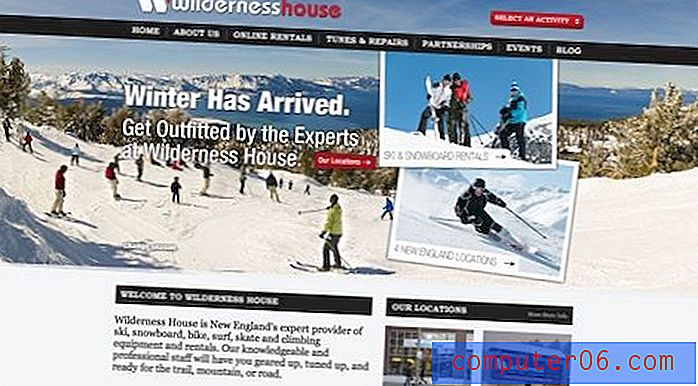Как да гледате YouTube на Apple TV с iPhone
Apple TV има специален YouTube канал, където можете да избирате и гледате видеоклипове. Но въвеждането с дистанционното на Apple TV може да бъде трудно и може би сте намерили видео на вашия iPhone, което е трудно да се намери чрез YouTube канала на Apple TV.
Един алтернативен начин за гледане на YouTube на вашия Apple TV е чрез вашия iPhone, който може да се свърже с вашия Apple TV чрез AirPlay. Всичко, от което се нуждаете, е специализираното приложение YouTube на вашия iPhone и Wi-Fi мрежа, към която вашите iPhone и Apple TV са свързани.
Управлявайте YouTube на Apple TV от вашия iPhone 6
Стъпките в тази статия бяха написани с помощта на iPhone 6 Plus, в iOS 8. Тези стъпки предполагат, че имате инсталирано приложението YouTube на вашия iPhone. Ако не, тази статия ще ви покаже как да го получите.
Обърнете внимание, че вашият iPhone ще трябва да бъде свързан към същата мрежа като вашия Apple TV, за да работи това. Тази статия ще ви покаже как да разберете дали вашият iPhone е свързан към Wi-Fi или клетъчна мрежа.
Стъпка 1: Уверете се, че вашият Apple TV е включен и че телевизорът ви е включен към входния канал, към който е свързан Apple TV.
Стъпка 2: Отворете приложението YouTube на вашия iPhone.

Стъпка 3: Намерете видеоклип, който искате да гледате.
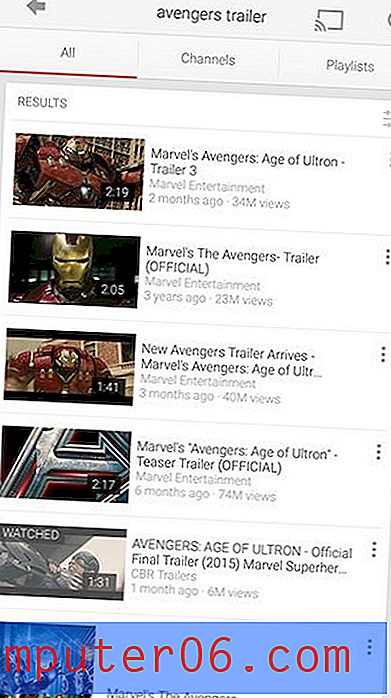
Стъпка 4: Докоснете видеоклипа веднъж, за да изведете контролното меню, след което докоснете иконата на екрана в долния десен ъгъл на видеото.
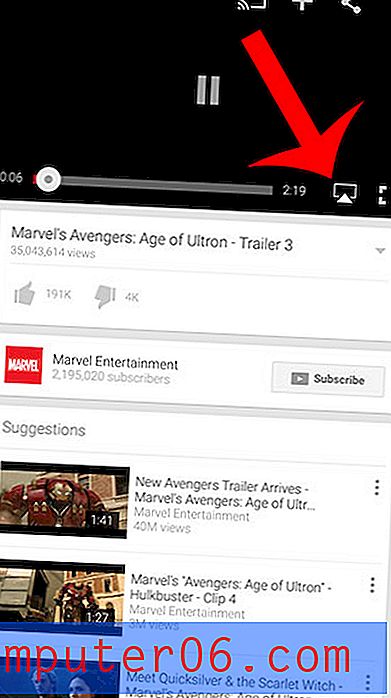
Стъпка 5: Изберете опцията Apple TV в долната част на екрана.
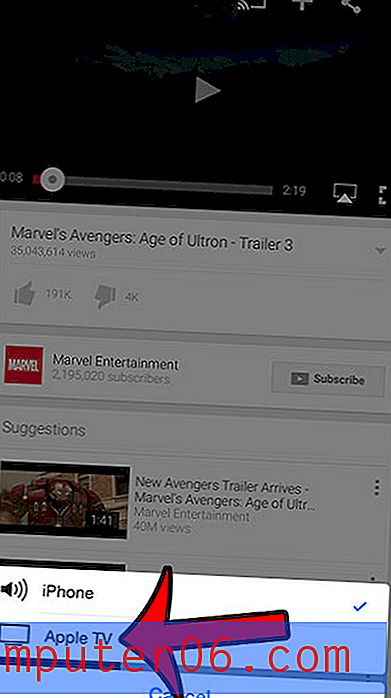
Ще отбележите, че иконата на екрана е синя, когато видеото се възпроизвежда през Apple TV. Можете отново да докоснете тази икона на екрана и да изберете опцията за iPhone, когато вече не желаете да гледате YouTube на Apple TV.
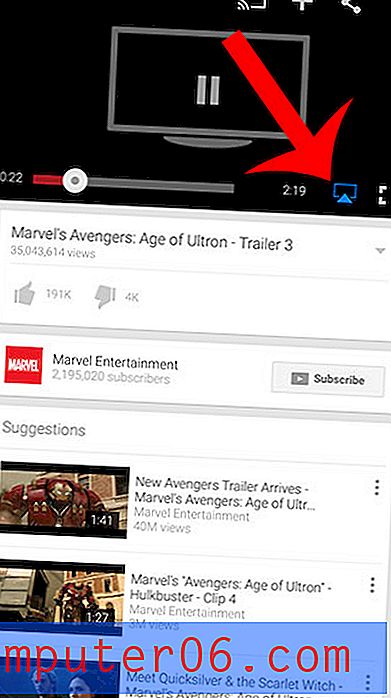
AirPlay може също да бъде изключен или включен, като плъзнете нагоре от долната част на екрана, когато сте на началния си екран, след което докоснете бутона AirPlay .
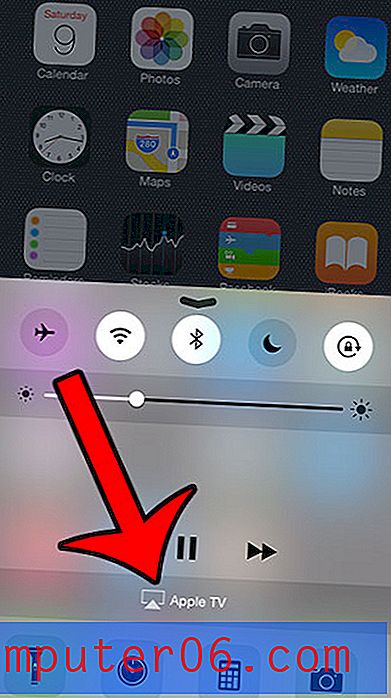
След това можете да изберете дали искате да видите съдържание на вашия iPhone или на Apple TV.
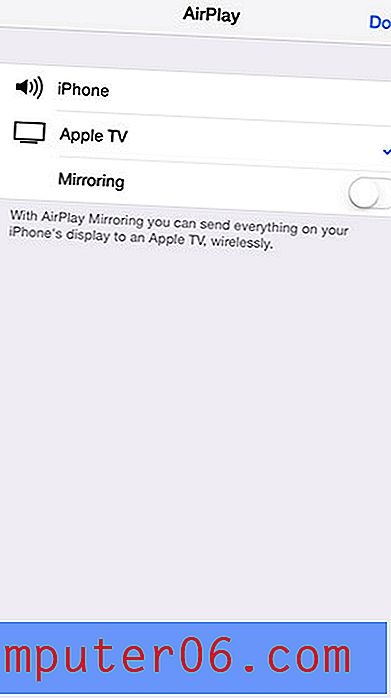
Имате ли акаунт в Spotify, който се опитвате да използвате с вашия Apple TV? Тази статия ще ви покаже как да направите това чрез AirPlay.